पेंट 3D टूलबार का उपयोग करके 3D कला बनाने के 5 तरीके
टूलबार यह है कि आप इसमें शामिल सभी पेंटिंग और मॉडलिंग टूल तक कैसे पहुंचते हैं पेंट 3डी. मेनू आइटम को कहा जाता है कला उपकरण, 3D, स्टिकर, पाठ, प्रभाव, कैनवास, तथा रीमिक्स 3डी.
उनमें से कई मेनू से, आप न केवल अपने कैनवास पर पेंट कर सकते हैं और वस्तुओं को स्थान दे सकते हैं, बल्कि अन्य उपयोगकर्ताओं द्वारा बनाए गए स्क्रैच या डाउनलोड मॉडल से अपने स्वयं के मॉडल भी बना सकते हैं।
अपनी खुद की 3डी कला बनाने के लिए आप पेंट 3डी में कुछ चीजें नीचे कर सकते हैं, चाहे वह आपकी वेबसाइट के लिए फैंसी लोगो या हेडर हो या आपके घर या शहर का मॉडल हो।
जबकि टूलबार सभी अंतर्निहित टूल तक पहुंचने के लिए उपयोगी है, मेन्यू विकल्प वह है जहाँ आप 3D मॉडल को पेंट 3D में सम्मिलित करते हैं, अपने कार्य को 2D या 3D छवि फ़ाइल स्वरूप में सहेजते हैं, अपना डिज़ाइन प्रिंट करते हैं, आदि।
01
05. का
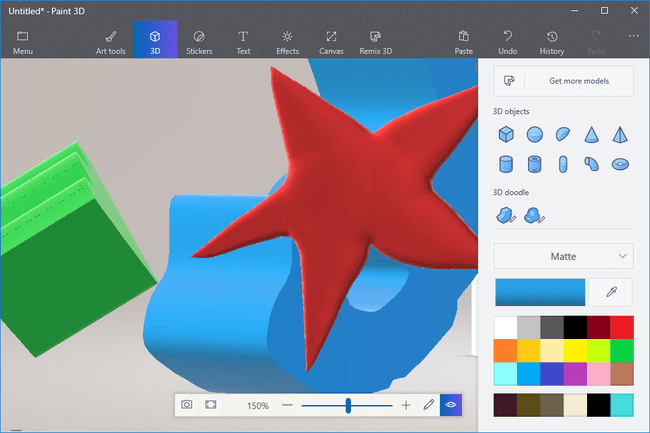
के अंदर 3डी पेंट 3डी में टूलबार आइटम एक सेक्शन है जिसे कहा जाता है 3डी डूडल. यह वह जगह है जहाँ आप 3D मॉडल मुक्त कर सकते हैं।
शार्प एज टूल गहराई प्रदान करने के लिए है। आप किसी मौजूदा 2D छवि को उसके आकार की प्रतिलिपि बनाने के लिए आकर्षित कर सकते हैं और अंततः इसे 3D बना सकते हैं, या
सॉफ्ट एज टूल बेहद समान है, लेकिन इसका उपयोग तब किया जाना चाहिए जब आपको मुद्रास्फीति के प्रभाव में निर्माण करने की आवश्यकता हो, जहां किनारों को तेज के बजाय गोल किया गया हो।
आप डूडल बनाने से पहले दाईं ओर रंग विकल्पों का उपयोग करके, या पहले से तैयार किए गए मॉडल का चयन करके और चुनकर किसी भी रंग को चुन सकते हैं। रंग संपादित करें मेनू से।
3D डूडल को स्थानांतरित करना और आकार देना उतना ही आसान है जितना कि इसे कैनवास से चुनना और पॉप-अप बटन और कोनों का उपयोग करना।
02
05. का
पूर्व-निर्मित 3D मॉडल आयात करें
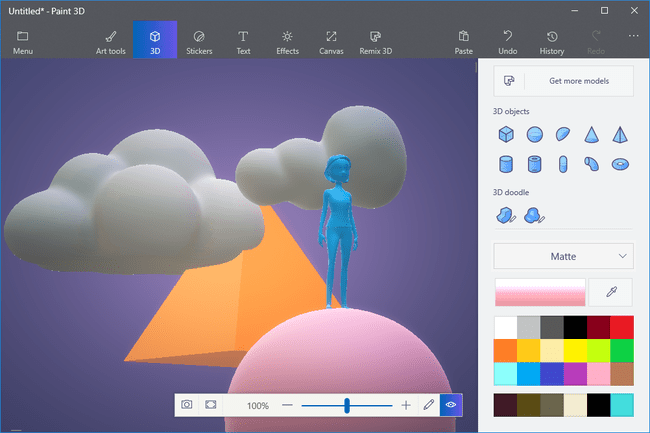
पूर्व-निर्मित वस्तुओं के साथ 3D कला बनाने के दो तरीके हैं। आप अंतर्निर्मित आकृतियों का उपयोग कर सकते हैं या अन्य पेंट 3डी उपयोगकर्ताओं से सरल या जटिल मॉडल डाउनलोड कर सकते हैं।
से 3डी मेनू, के भीतर 3डी मॉडल क्षेत्र, पांच मॉडल हैं जिन्हें आप सीधे अपने कैनवास पर आयात कर सकते हैं। इनमें एक पुरुष, महिला, कुत्ता, बिल्ली और मछली शामिल हैं।
NS 3डी ऑब्जेक्ट अनुभाग में 10 अन्य शामिल हैं जो आकार हैं। आप एक वर्ग, गोला, गोलार्द्ध, शंकु, पिरामिड, सिलेंडर, ट्यूब, कैप्सूल, घुमावदार सिलेंडर और डोनट से चुन सकते हैं।
3D मॉडल बनाने के कुछ अन्य तरीके उन्हें यहां से डाउनलोड करना है रीमिक्स 3डी, जो एक ऑनलाइन समुदाय है जहां लोग मुफ्त में मॉडल साझा और डाउनलोड कर सकते हैं। इसे से करें रीमिक्स 3डी पेंट 3D टूलबार पर मेनू।
03
05. का
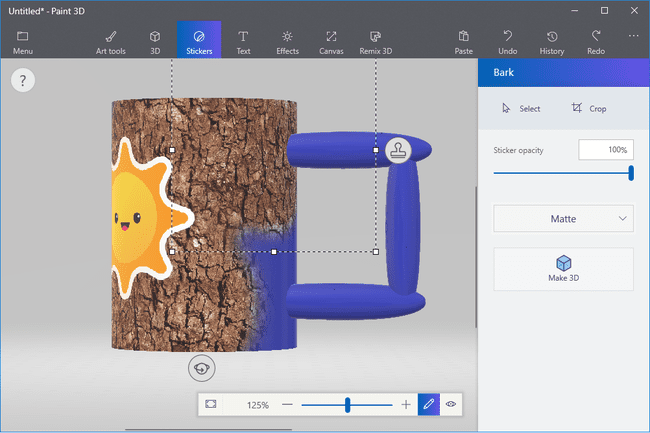
NS स्टिकर टूलबार के क्षेत्र में कुछ अतिरिक्त आकार होते हैं लेकिन वे द्वि-आयामी होते हैं। कुछ रेखाएँ और वक्र भी हैं जिनका उपयोग आप 2D और 3D वस्तुओं पर आकर्षित करने के लिए कर सकते हैं।
के अंदर स्टिकर उपधारा 20 से अधिक रंगीन स्टिकर हैं जिन्हें 3D मॉडल के साथ-साथ समतल सतहों पर भी लागू किया जा सकता है। कुछ मुट्ठी भर बनावट भी उसी तरह काम करती हैं।
एक बार जब स्टिकर आपकी आवश्यकता के अनुसार स्थित हो जाए, तो बॉक्स से दूर क्लिक करें या मॉडल पर इसे लागू करने के लिए स्टैम्प बटन दबाएं।
04
05. का
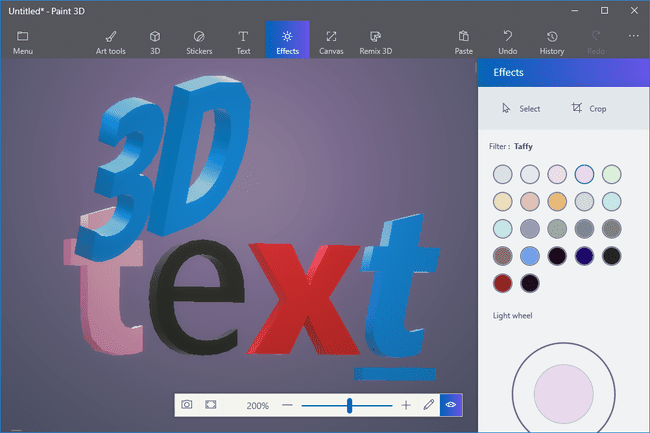
पेंट 3डी में टेक्स्ट टूल के दो संस्करण हैं ताकि आप 2डी और 3डी दोनों में लिख सकें। दोनों के अंतर्गत टूलबार से पहुँचा जा सकता है मूलपाठ.
टेक्स्ट बॉक्स में रंग, फ़ॉन्ट प्रकार, आकार और संरेखण को समायोजित करने के लिए साइड मेनू का उपयोग करें। जैसा कि आप यहां छवि में देख रहे हैं, प्रत्येक चरित्र को व्यक्तिगत रूप से समायोजित किया जा सकता है।
3D पाठ के साथ, चूंकि वस्तु एक सपाट सतह से हट सकती है, आप अन्य सभी वस्तुओं के सापेक्ष उसकी स्थिति को समायोजित कर सकते हैं जैसे आप किसी भी 3D मॉडल के साथ कर सकते हैं। इसे इसे चुनकर और टेक्स्ट के चारों ओर पॉप-अप बटन का उपयोग करके करें।
05
05. का
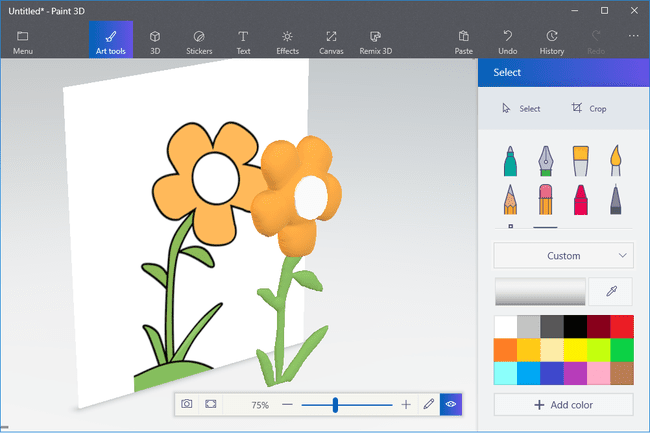
पेंट 3डी के साथ 3डी कला बनाने का दूसरा तरीका मौजूदा चित्र का उपयोग करके एक मॉडल बनाना है। आप ऊपर बताए गए कुछ टूल का इस्तेमाल करके इमेज को कैनवस से बाहर कर सकते हैं और अपनी फ़्लैट फ़ोटो में जान डाल सकते हैं।
उदाहरण के लिए, सॉफ्ट एज डूडल का उपयोग फूलों की पंखुड़ियों को बनाने के लिए किया जाता है, जिन्हें आप यहां देख सकते हैं, फूल के केंद्र में हो सकता है गोलाकार आकार या नुकीले किनारे वाले डूडल के साथ बनाया गया हो, और रंगों का उपयोग करके सपाट चित्र के अनुसार मॉडलिंग की जाती है NS आँख की ड्रॉपर चित्र के रंग का नमूना लेने के लिए उपकरण।
